De „Interpret AutoExpert“ este conceput pentru a facilita manipularea programelor avtoekspertnymi de producție străină, care nu sunt în măsură să afișeze rezultatele muncii lor în limba rusă, precum și pentru prezentarea rezultatelor de calcul al acestor programe.

În prezent, permite traducerea rezultatelor programelor Silver DAT II stocate în programul Silver DAT II într-un fișier text cu extensia ".001" în limba rusă. sau într-un fișier cu extensia ".XML". și rezultatele programului "Audatex", "AudaPad", salvate într-un fișier text cu extensia ".KOF" sau ".PR". Programul permite, de asemenea, fișiere „.html“, salvate din programul «AudaPad Web» și formatul de fișier „.xml“ «» programul ERE EurotaxGlass`s.
Aspectul ecranului de start al programului "Traducător autoexpert" este prezentat în figură.

În linia de sus a programului este "Meniu", care vă permite să selectați modul dorit al programului.
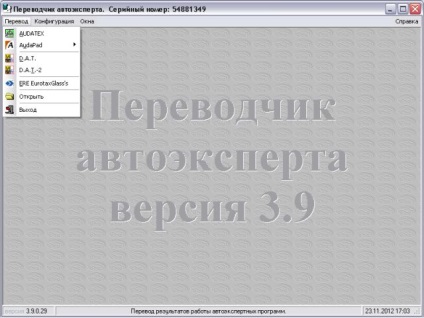
Elementul de meniu "Traducere" vă permite să selectați programul de la care vor fi importate informațiile.
Elementul de meniu "AUDATEX" - afișează un dialog pentru selectarea unui fișier cu extensia ".KOF" sau ".PR".
Elementul de meniu "AudaPad" - afișează un dialog pentru selectarea unui fișier cu extensia ".PR" sau ".HTML".

Elementul de meniu "D.A.T." - afișează dialogul de selectare a fișierelor cu extensia ".001".
Elementul de meniu "D.A.T.-2" - afișează un dialog pentru selectarea unui fișier cu extensia ".XML".
Elementul de meniu "ERE EurotaxGlass's" - afișează un dialog pentru selectarea unui fișier cu extensia ".XML".
Elementul de meniu "Deschis" - deschide o listă de calcule salvate și vă permite să editați calculele făcute anterior.
Elementul de meniu "Ieșire" - încheie lucrarea cu programul "Traducătorul expertului auto".

Elementul de meniu "Configurare" vă permite să modificați setările programului.

Elementul de meniu "Ajutor" vă permite să utilizați informațiile de ajutor sau să vedeți informații despre program.
un dialog pentru selectarea unui fișier cu o extensie <.001>
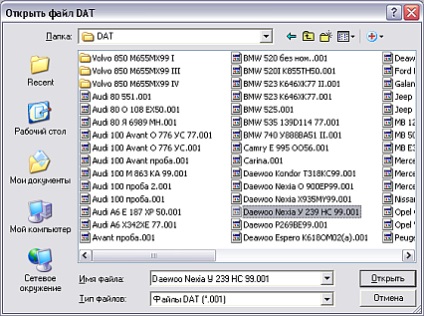
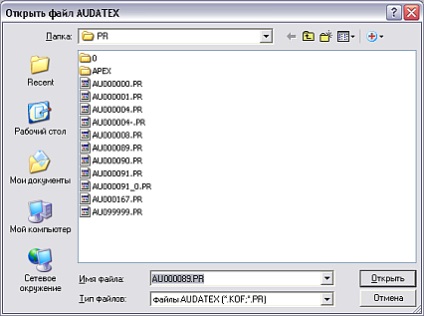
sau un fișier cu extensia ".XML".
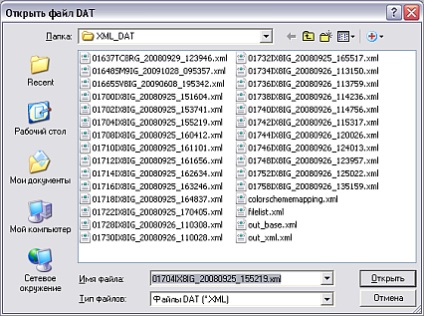
sau un fișier cu extensia ".HTML".
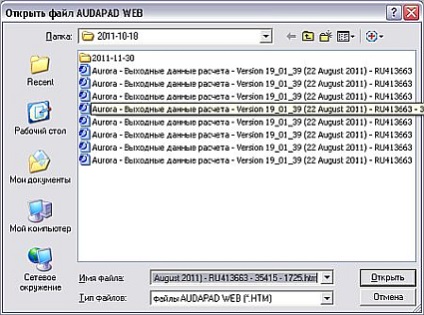
După selectarea unui fișier pentru traducere, programul va afișa un ecran care vă cere să specificați parametrul AW. Aceste ecrane pot fi oarecum, pentru că acest parametru este afișat pe fiecare pagină a raportului. În mod normal, trebuie doar să faceți clic pe butonul "OK".

După importarea informațiilor, programul va afișa ecranul cu traducerea. Pozițiile pentru care traducerea nu a putut fi găsită au fost evidențiate în culori.
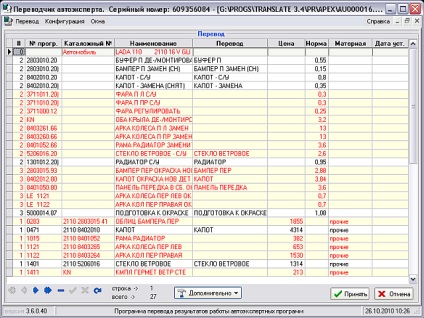
După efectuarea corecțiilor și apăsarea butonului <Принять> aceste modificări vor fi înregistrate în dicționar.
La traducere este necesar să se ia în considerare faptul că poziția marcată printr-un simbol <#> are o mare importanță în traducere. Valoarea câmpului din această poziție indică faptul că liniile marcate cu simbolul:
<0> - aplica la masina ca un intreg;
<1> - se referă la piesele de schimb;
<2> - se referă la lucrări;
<3> - consultați culoarea.
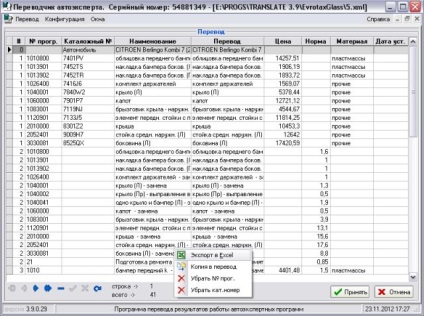
Butonul "Advanced" vă permite să exportați date într-o foaie de calcul MS Excel.
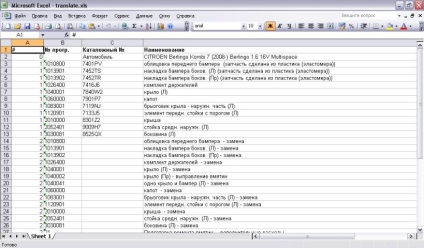
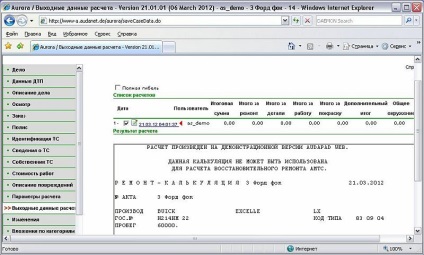
Pentru a salva informațiile din programul "Audapad Web", în browser, faceți clic pe elementul de meniu "Fișier" și selectați "Salvare ca."

După aceea, în fereastra de salvare, trebuie să selectați tipul de fișier "Pagină Web, numai HTML". Și codarea "Unicode (UTF-8)"
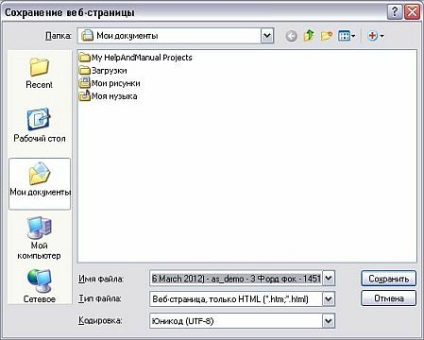
Apoi, dacă browserul afișează o fereastră de avertizare, trebuie să faceți clic pe butonul "Da".

Fișierul salvat poate fi deschis în programul "Traducătorul expertului auto".
După transfer, pentru a putea calcula în conformitate cu standardele adoptate în țara noastră, trebuie să introduceți în plus date despre mașină și proprietar:
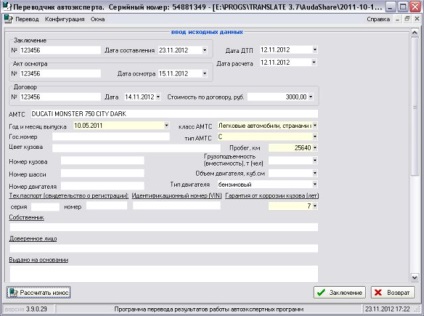
Câmpurile marcate în culori, cum ar fi: <Год и месяц выпуска>, <Пробег>, <Тип АМТС>, <класс АМТС>, <Гарантия от коррозии кузова>, <Цена АМТС> - sunt obligatorii (fără ele este imposibil să se calculeze uzura).
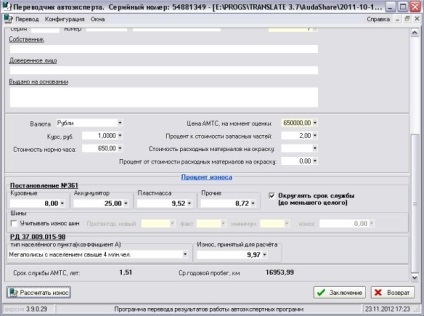
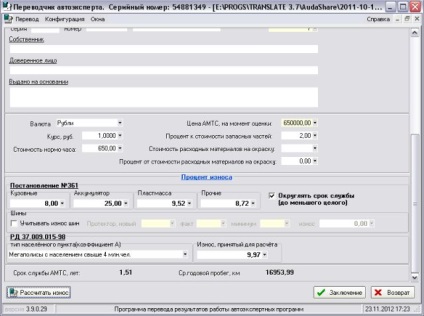
După ce faceți clic pe buton <Заключение> - programul va calcula încheierea reparării.
„Avizul privind costul reparațiilor“, utilizatorul poate schimba majoritatea datelor introduse despre masina si proprietar, precum și calcularea corectă a tabelului, ținând cont de costul diferit de ora standard pentru diferite tipuri de muncă.
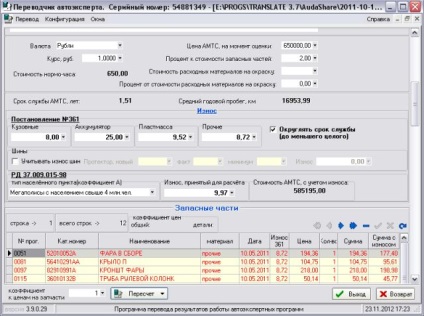
După schimbarea datelor sau a datelor din tabele, trebuie să apăsați butonul <Пересчитать>, astfel încât modificările introduse să fie reflectate în rezultatele de calcul (totaluri etc.).
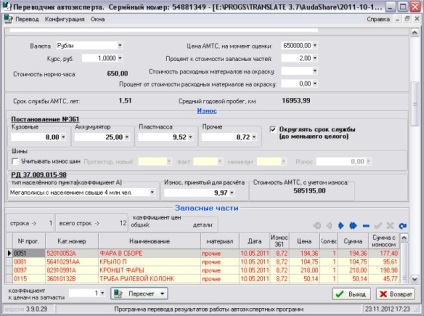
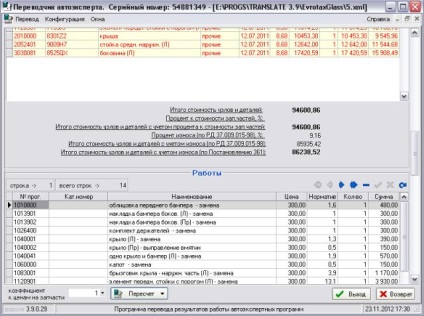
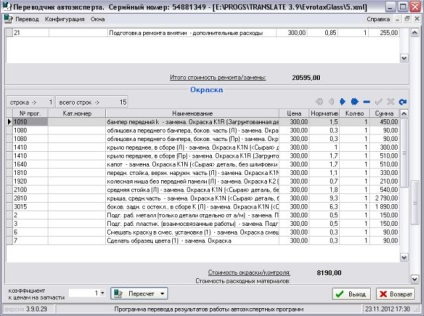
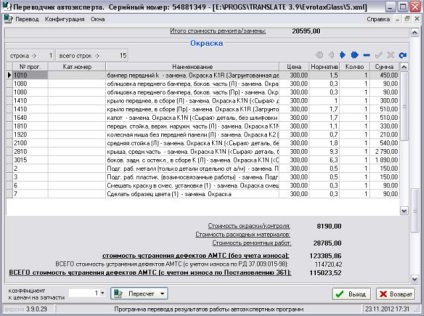
După efectuarea modificărilor în tabele, este necesar să se recalculeze calculul. Pentru aceasta, faceți clic pe butonul "recalculați" și selectați elementul necesar din meniu:
- "Recalculați concluzia" - să relatați rezultatele;
- "Calculați coeficientul de preț" - pentru a calcula diferențele de prețuri aduse de expert din prețurile importate din programul "AUDATEX" sau "D.A.T."
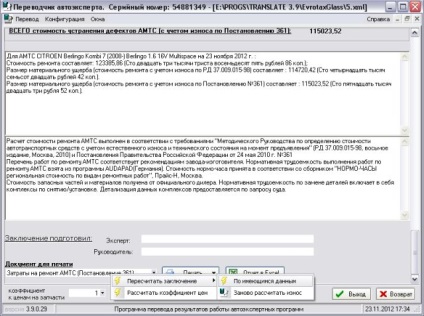
Programul imprimă trei documente:
• estimarea costurilor pentru reparațiile auto;
• Calculul TCB folosind metoda Halbgevax.
Pentru a face acest lucru, trebuie să vă aflați pe teren <Документ для печати> Selectați tipul de document și apăsați butonul. <Печать>.
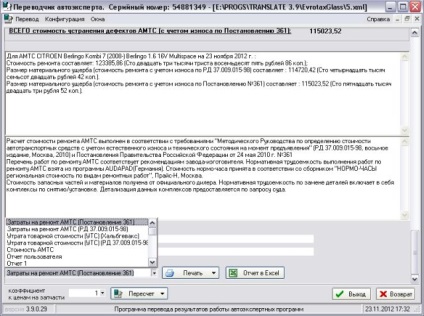
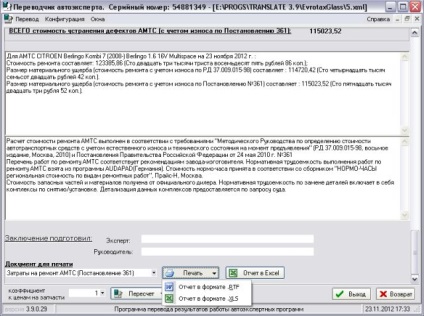
Formatul de ieșire al raportului este selectat făcând clic pe butonul "Imprimare".
Când este apăsat butonul "Ieșire", apare dialogul de salvare a calculului.
Atunci când se lucrează cu această formă utilizatorul poate să aleagă din concluzia desprinsă anterior, eliminați reținerea inutile, precum și fișiere deschise sau a altor utilizatori opinii arhivele stocate în alte directoare.
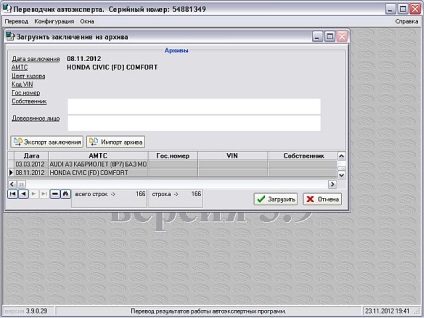
Selectând concluzia dorită din listă, dă clic pe buton. <Загрузить>.
Pentru a șterge o concluzie din arhivă, trebuie să apăsați o combinație de taste .
Această formă permite utilizatorului să spună programului unde să caute fișierele dicționarului, ceea ce este important atunci când există o rețea locală, deoarece mai mulți utilizatori pot folosi un singur dicționar.
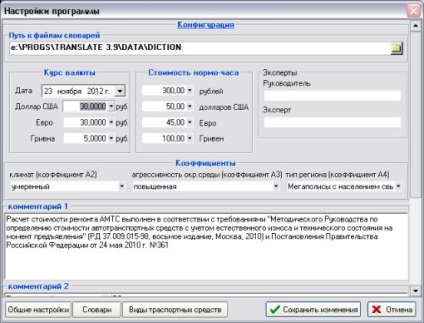
De asemenea, în această formă sunt date despre cursul de schimb, costul mediu al orelor normale și informațiile suplimentare utilizate în documentele de ieșire.
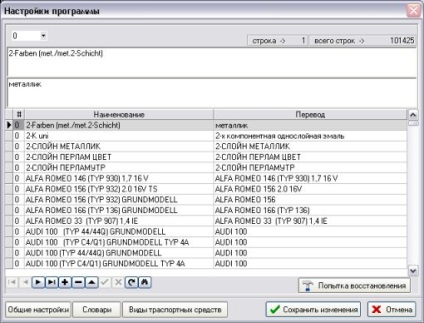

Când porniți programul pentru prima dată, apare fereastra de înregistrare.


După introducerea "numărului serial" și a "codului de activare" primit, programul ar trebui să înceapă.
"Numărul de serie" este afișat în bara de titlu a ferestrei programului.

Programul "Traducătorul unui expert auto" a fost dezvoltat de Golovin Yu.I.
Articole similare
Trimiteți-le prietenilor: